windows录屏功能怎么使用?有没有录屏软件推荐?
2022-10-18 10:51:22
编辑:KK
阅读:1222次
有人知道windows录屏功能怎么使用吗?最近在上网课,但是老师讲的很多内容第一次听讲我都不是很清楚,需要课下反复思考,但是因为网课都是直播,没办法回放,所以就想到了使用录屏将课程录制下来的办法。所以有人知道windows上是如何进行录屏的吗?有没有好用的录屏软件推荐?
日常生活中,需要用到录屏的地方还是比较多的,比如课程的录制、游戏的录制、全屏的录制、直播的录制等。而要完成这些录制,首先我们需要的便是一款好用的录屏软件,有人知道windows到底是如何进行录屏的吗?除此之外,市面上还有哪些好用的录屏软件推荐呢?别急,小编马上带大家一起了解一下有关windows录屏功能和录屏软件的推荐。
软件一:Windows自带录屏
无论是工作还是生活,我们在使用电脑过程中常常需要录制电脑操作演示、游戏直播视频、课程教学展示…今天小编就教大家用Windows自带的Xbox游戏模块来实现录屏!
① 先打开或者进入到需要录制的应用界面,然后按下Win+G组合快捷键呼出Xbox Game的工具栏,点击【捕获】图标。也可以在设置-游戏中调整相应的快捷键、功能参数、视频帧率等,掌握好开始/停止录制快捷键Win+Alt+G和麦克风打开/关闭快捷键Win+Alt+M即可高效录制视频。
②点击【开始录制】即可录制高清的视频,其中最左侧为截图按钮,最右侧为麦克风按钮,可根据需求设置是否录制麦克风声音。
③录制完成后可在【全部捕获】中查看已录制的视频,点击打开文件位置可以找到视频存放的目录。(默认保存在此电脑-视频-捕获文件夹中)
软件二:PotPlayer
PotPlayer可以自动而连续的截图、更换皮肤、载入全球电视直播源……但这些仅仅是PotPlayer功能列表中的一小部分,PotPlayer的强大、超出想象。其中,就有一个录屏功能。
PotPlayer的录屏功能比较小众,它不能录制电脑屏幕上的操作和行为,它只能录正在用PotPlayer播放的视频。也就是说,如果你觉得视频A里某个片段好、就能用PotPlayer精确地录制该视频片段;这样就省去了剪辑的麻烦。
软件三:oCam
如果文件体积小也是一种错,那oCam一定是千错万错;10M的文件大小,让oCam无需安装,游击战式打法、U盘式生存、即插即用。如果功能专一也是一种罪过,那Ocam一定会被千刀万剐;精致的操作界面、没有丝毫多余的功能,选择录屏区域、选择好音源,点击录制即可。
软件四:易我录屏助手
易我录屏助手是一款很好用的电脑录屏软件,很多UP主或是游戏主播、网课老师都会选择,它有Windows版本和Mac版本,所以无论你是什么系统,都可以使用它。并且它的功能也很强大,可以录制整个屏幕、特定窗口、网络摄像头或仅录制声音,如果想录制电脑上的游戏,此软件也可以提供帮助,直接使用游戏模式进行录制,录制后还可以轻松编辑视频,例如添加水印和字幕,编辑完成后,可以直接将视频保存在电脑上。
具体操作步骤如下:
易我录屏助手(EaseUS RecExperts)使用步骤:
步骤 1. 在计算机上启动易我录屏助手;
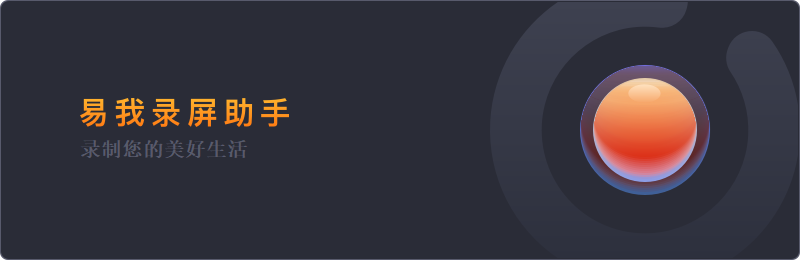
步骤 2. 选择录制区域「全屏」;

步骤 3. 选择录制声音,可以根据不同需求选择系统声音、麦克风、麦克风和系统声音、不录声音,点击「选项」可以调整系统和麦克风的音量大小;


步骤 4. 点击「REC」,开始录制。
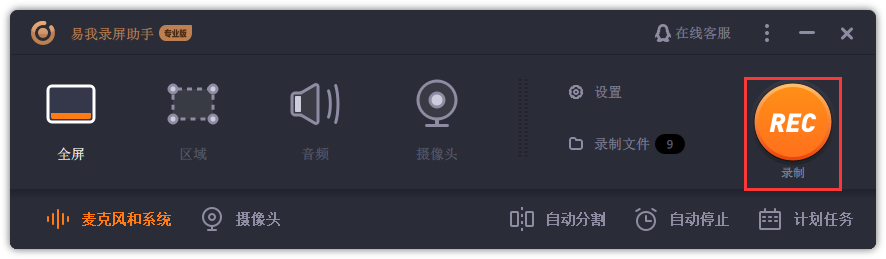
windows录屏功能怎么使用?通过以上内容的讲述,大家可以了解到windows自带的录屏功能使用方法,以及日常生活中可以用到的录屏软件。如果你平时对于录屏的需求比较多,易我录屏助手这款软件绝对是你不容错过的。
温馨提示:本文由易我科技网站编辑部出品转载请注明出处,违者必究(部分内容来源于网络,经作者整理后发布,如有侵权,请立刻联系我们处理)
标签:






